Hur hittar du routerns IP-adress på vilken dator, smartphone eller tablet som helst?

Om du någonsin behöver komma åt routerns installationssida för att göra vissa konfigurationsändringar, vet du att du behöver din routerens IP-adressvinståtkomst. Om du har glömt vad den IP-adressen är, kan du hitta den på nästan alla plattformar.
I nätverksvärlden är en standardgateway en IP-adress som trafik skickas till när den är bundet till en destination utanför nuvarande nätverk. På de flesta hem- och småföretagsnätverk, där du har en enda router och flera anslutna enheter, är routerns privata IP-adress standardgatewayen. Alla enheter i ditt nätverk skickar trafik till den IP-adressen som standard. Windows-enheter kallar detta "standard gateway" i gränssnittet. Macar, iPhones och iPads kallar bara "router" i sina gränssnitt. Och på andra enheter kan du bara se "gateway" eller något liknande. IP-adressen för din router är viktig eftersom det är adressen du måste skriva in i din webbläsare för att hitta din routers webbaserade installationssida där du kan konfigurera dess inställningar.
Hitta din routers IP-adress i Windows
RELATERADE: 10 Användbara Windows-kommandon du borde veta
Din routers IP-adress är "Standard Gateway" i din nätverksanslutningsinformation på Windows. Om du föredrar att använda kommandoprompt kan du hitta standardgatewayen för alla anslutningar snabbt genom att använda kommandot ipconfig.
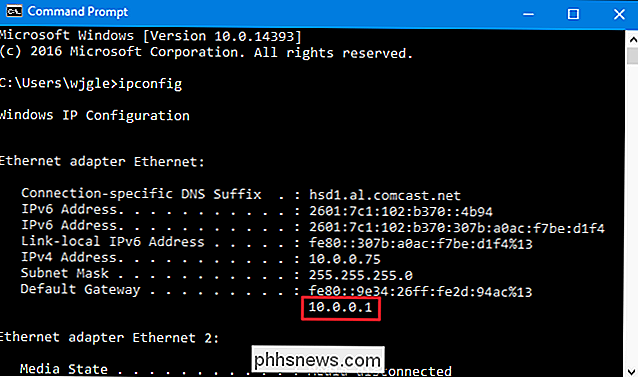
Om du föredrar kan du också hitta standardgatewayadressen via grafikgränssnittet. Öppna först kontrollpanelen. Klicka bara på Start, skriv "kontrollpanel" och tryck sedan på Enter.
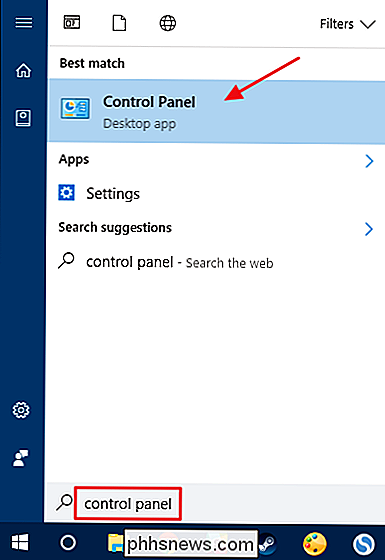
I kategorin "Nätverk och Internet" klickar du på länken "Visa nätverksstatus och uppgifter".
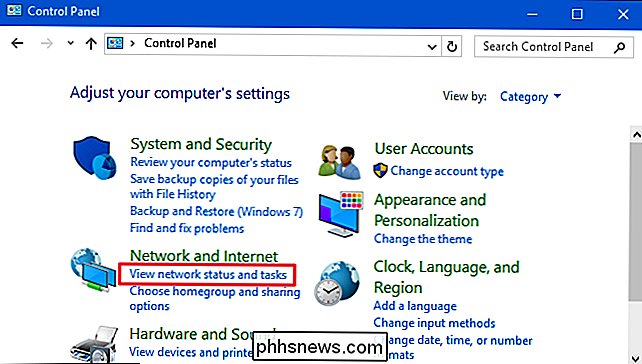
I det övre högra hörnet av nätverket och delningscenter ", klicka på namnet på din nätverksanslutning.
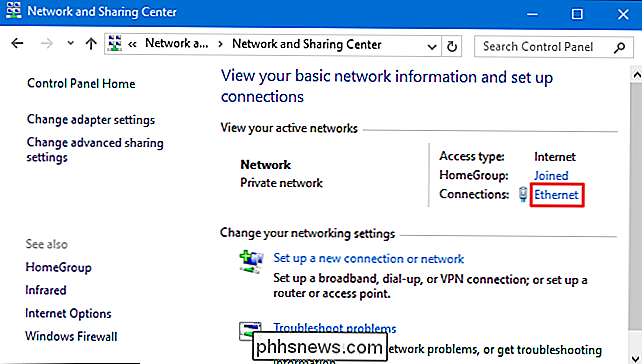
I fönstret" Ethernet Status "klickar du på" Detaljer "-knappen.
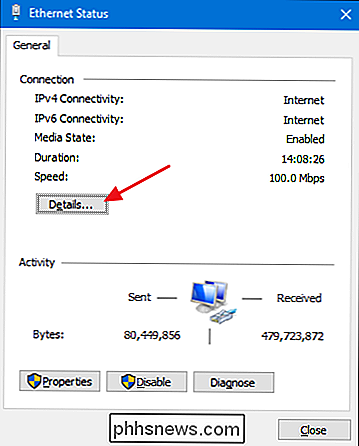
I fönstret" Network Connection Details "hittar du din router IP-adress som anges som "IPv4 Default Gateway."
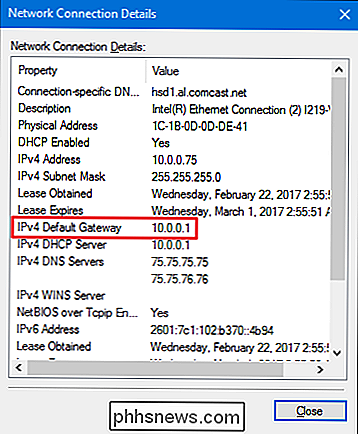
Hitta din Routers IP-adress i Mac OS X
Om du använder en Mac, är det ganska enkelt att hitta routerns IP-adress. Klicka på "Apple" -menyn i fältet längst upp på skärmen och välj "Systeminställningar". I fönstret "Systeminställningar" klickar du på ikonen "Network".
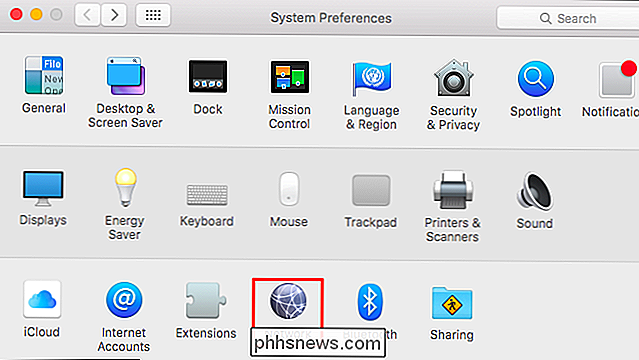
Välj din nätverksanslutning - till exempel en Wi-Fi eller kabelansluten anslutning - och klicka sedan på knappen "Avancerat" längst ner på skärmen.
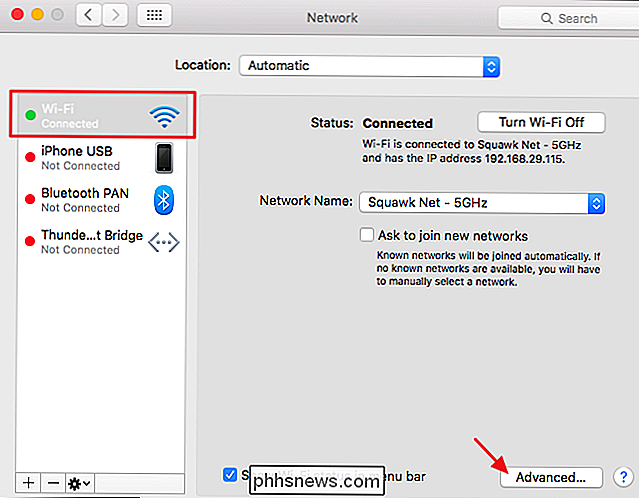
I fönstret "Nätverk" väljer du fliken "TCP / IP". Du får se din routerens IP-adress listad helt enkelt som "Router".
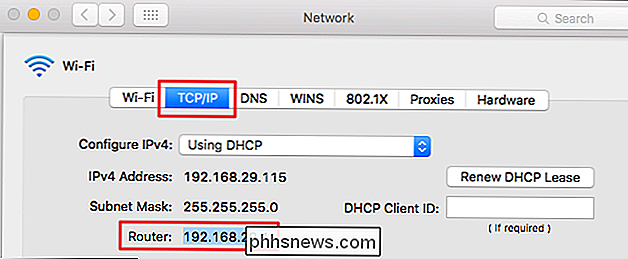
Hitta din router IP-adress på iPhone och iPad
På en iPhone eller iPad, gå bara till Inställningar> Wi-Fi och tryck sedan på namnet på ditt Wi-Fi-nätverk. Du får se routerns IP-adress som anges som "Router".
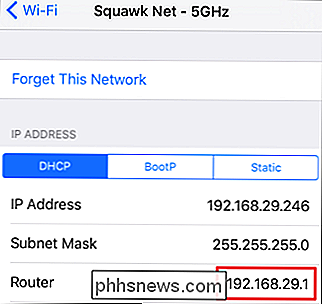
Hitta din Routers IP-adress i Android
Oddligt nog, Android ger inget sätt att visa nätverksanslutningsinformation ut ur rutan.
RELATERAT: Så här hittar du den bästa Wi-Fi-kanalen för routern på vilket operativsystem som helst
Många tredjeparts Android-appar kommer att visa den här informationen, inklusive Wi-Fi Analyzer, som också ger ett utmärkt sätt att välja perfekt Wi-Fi-kanal för routerns Wi-Fi-nätverk. Om du har en annan nätverksinformation, leta bara efter IP-adressen "Gateway".
Om du använder Wi-Fi Analyzer, tryck på "Visa" -menyn och välj sedan "AP-lista". Överst på den här skärmen ser du en rubrik "Ansluten till: [Nätverksnamn]". Tryck på det och ett fönster visas med mer information om ditt nätverk. Du hittar routerns adress som anges som "Gateway".
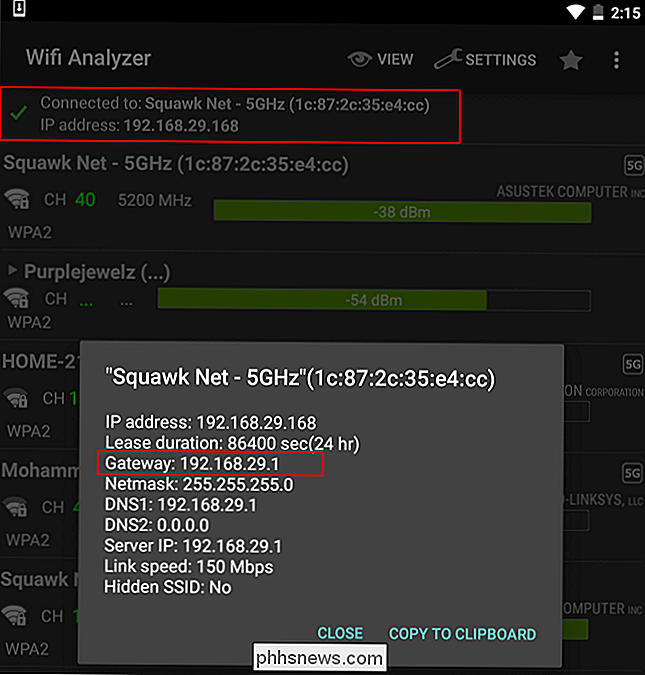
Hitta din routers IP-adress i Chrome OS
Om du använder en Chromebook klickar du på meddelandefältet till höger på aktivitetsfältet, klickar på "Ansluten till [Nätverksnamn] "i listan som dyker upp och klicka sedan på namnet på det trådlösa nätverk du är ansluten till.
När nätverksinformationen visas klickar du på fliken "Nätverk" och du får se routerns adress som anges som "Gateway".
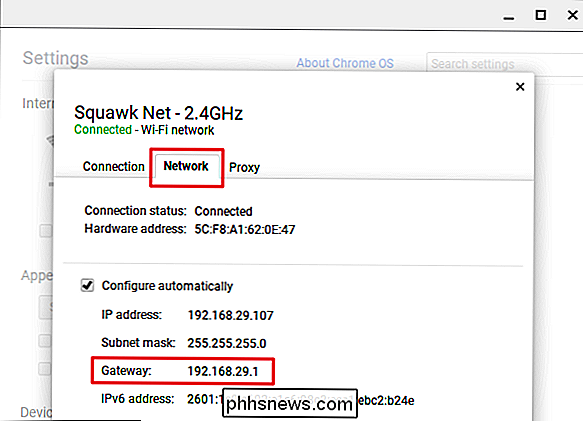
Hitta din routers IP-adress i Linux
De flesta Linux-stationära datorer har en nätverksikon i deras anmälningsområde . Vanligtvis kan du klicka på den här nätverksikonen och sedan välja "Anslutningsinformation" -eller något liknande. Sök efter IP-adressen som visas bredvid "Standard Route" eller "Gateway".
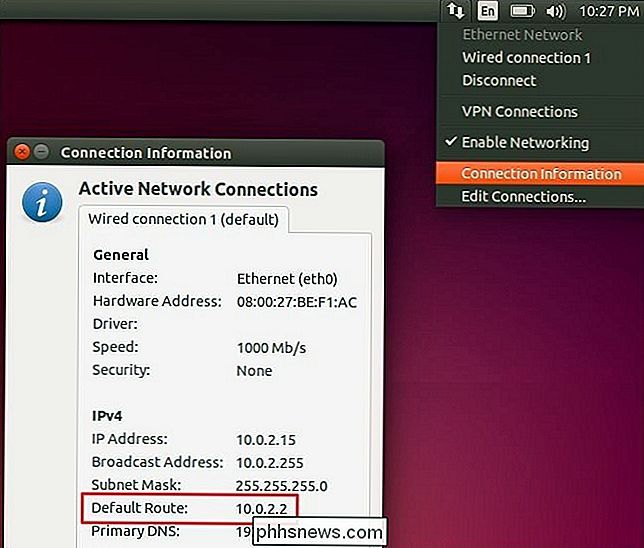
Och nu när du vet allmänt vad du ska leta efter och var du borde du också kunna hitta din routers IP-adress utan att det är för mycket problem på enheter vi har inte täcks också. Alla enheter som låter dig ansluta till nätverket och visa information om nätverksanslutningen ska visa den. Se bara under nätverksanslutningsinställningarna för något som anger en gateway, router eller standardruttadress.
Bildkredit: Matt J Newman på Flickr

Vad gör du om din smartphone är het
Till skillnad från din dator har inte din smartphone fans eller något annat aktivt sätt att hålla sig coolt. I stället för att de ska fungera inom acceptabla temperaturer, beror smarttelefontillverkarna på passiva kylmetoder och det faktum att de flesta inte gör alltför många superintensiva uppgifter med sina telefoner.

Så här installerar och ställer du in Kwikset Kevo Smart Lock För den här guiden använder vi ett Kwikset Kevo smart lås, men många nya Kwikset-lås kommer med samma SmartKey-teknik. Om du inte är säker på ditt eget lås, ta en titt på det och se om det finns ett litet ovalt hål bredvid nyckelhålet. Om så är fallet, är det ett SmartKey-lås.



